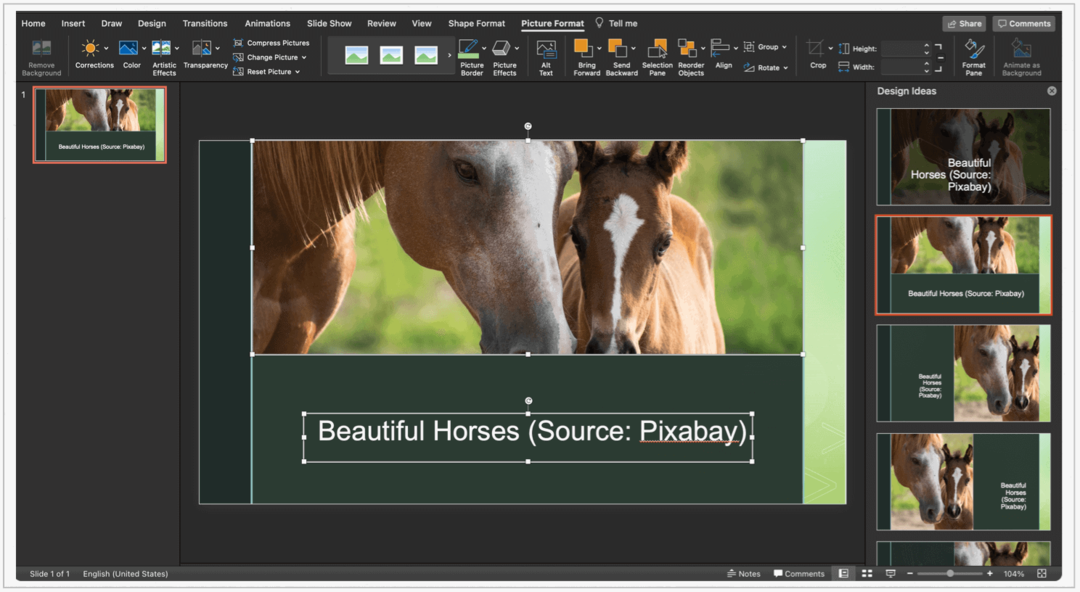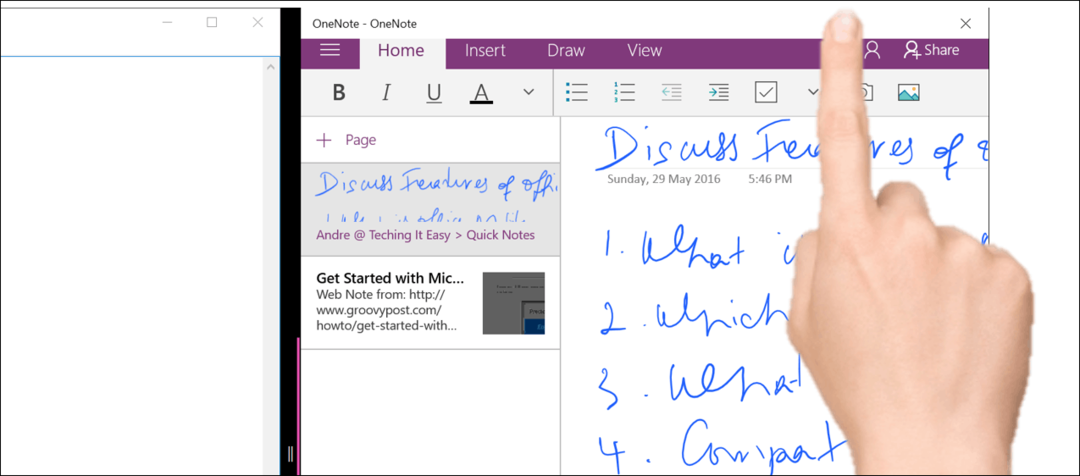Paskutinį kartą atnaujinta

Sužinoję, kaip perkelti „Steam“ žaidimus į kitą diską, galėsite visiškai išnaudoti savo biblioteką. Štai kaip.
Nors vaizdo žaidimai anksčiau patogiai tilpdavo į kompaktinį diską ar DVD, jie dabar gali užpildyti visus kietuosius diskus. Tokių žaidimų kaip „Call of Duty“ dydis gali būti iki 200 GB, o tai yra daugiau nei pradinio lygio kietojo kūno diske.
Tai gali sukelti problemų vartotojams, turintiems didelę „Steam“ žaidimų kolekciją, kuriems gali tekti pradėti galvoti apie žaidimų perkėlimą į kitą diską, pvz., Išorinį kietąjį diską. Net jei tu slėpti žaidimus „Steam“, žaidimai vis tiek užims daug vietos, jei jie ir toliau bus įdiegti jūsų kompiuteryje.
Jei norite sužinoti, kaip perkelti „Steam“ žaidimus į kitą diską, štai ką turėsite padaryti.
„Steam“ bibliotekos vietos keitimas
„Steam“ žaidimų perkėlimas leis sutaupyti vietos, tačiau prieš tai turėsite sukurti kitą „Steam“ bibliotekos aplanką. Norėdami tai padaryti, atidarykite „Steam“ klientą ir paspauskite
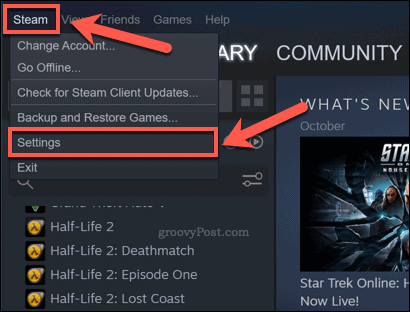
Viduje Nustatymai meniu spustelėkite Atsisiuntimai> „Steam“ bibliotekos aplankai norėdami pasiekti savo „Steam“ aplankus.
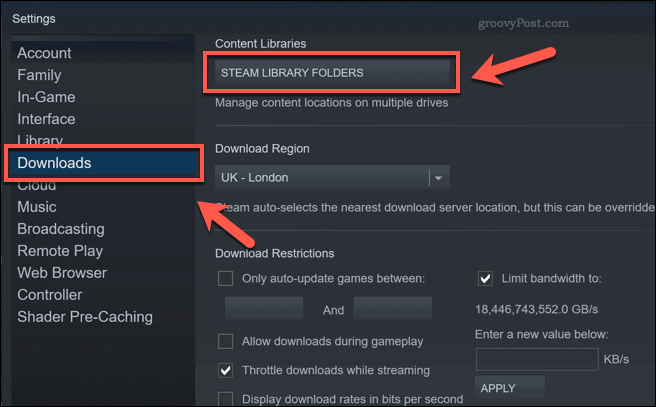
Spustelėkite Pridėti bibliotekos aplanką viduje „Steam Library“ aplankai meniu, norėdami pasirinkti naują bibliotekos aplanką. Pridėjus naują aplanką, dešiniuoju pelės mygtuku spustelėkite jį ir paspauskite Padaryti numatytąjį aplanką variantą.
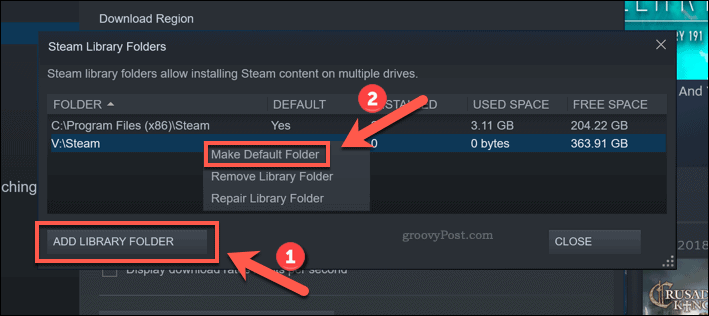
Negalima pašalinti numatytosios „Steam“ bibliotekos. Jei vėliau norite pašalinti pasirinktinę „Steam“ biblioteką, dešiniuoju pelės mygtuku spustelėkite ją, tada paspauskite Pašalinti bibliotekos aplanką.
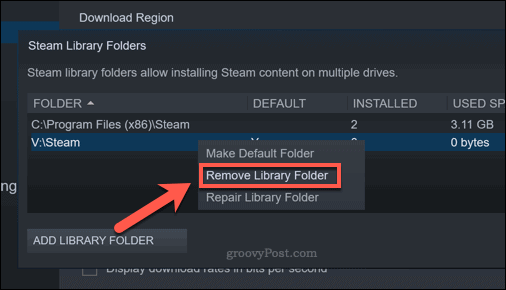
Visi nauji jūsų įdiegti žaidimai bus įdiegti naujoje „Steam“ bibliotekoje. Vėliau visus anksčiau įdiegtus žaidimus reikės perkelti.
Individualių „Steam“ žaidimų perkėlimas naudojant „Steam“ klientą
Lengviausias būdas perkelti „Steam“ žaidimus į kitą diską yra naudoti „Steam“ klientą naudojant Perkelti „Install“ funkcija. Tai leidžia jums perkelti atskirus „Steam“ žaidimus į naują aplanką. Prieš bandydami tai sukurti naują „Steam“ bibliotekos aplanką, turėsite atlikti pirmiau nurodytus veiksmus.
Deja, turėsite tai padaryti kiekvienam įdiegtam žaidimui. Jei norite perkelti visus įdiegtus žaidimus vienu metu, turėsite atlikti toliau nurodytus veiksmus.
Norėdami perkelti vieną „Steam“ žaidimą, atidarykite „Steam“ klientą ir paspauskite Biblioteka skirtukas viršuje. Viduje Žaidimai kairiajame sąraše dešiniuoju pelės mygtuku spustelėkite norimą perkelti žaidimą, tada spustelėkite Savybės variantą.
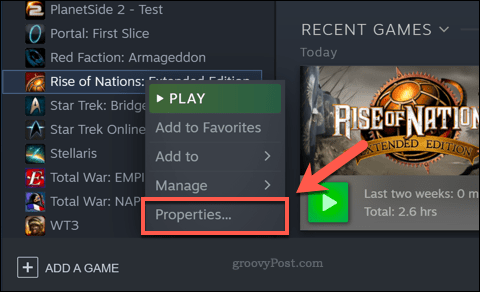
Viduje Vietiniai failai skirtukas Savybės meniu paspauskite Perkelti diegimo aplanką variantą.
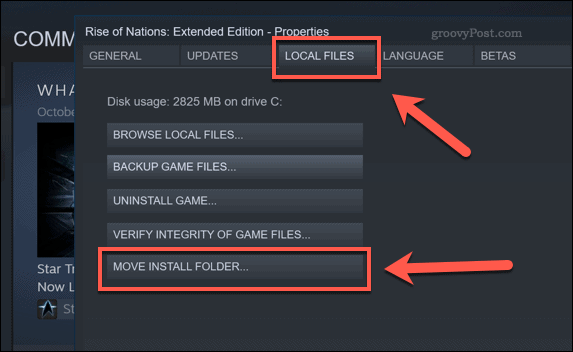
Pasirinkite bibliotekos aplanką, į kurį norite perkelti, Perkelti diegimo aplanką langą, tada paspauskite Perkelti aplanką mygtuką.
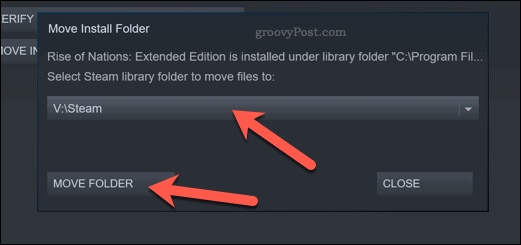
Tai pradės judantį procesą, kuriam gali prireikti šiek tiek laiko. Kai tai bus baigta, Perkelti aplanką langas jus įspės.
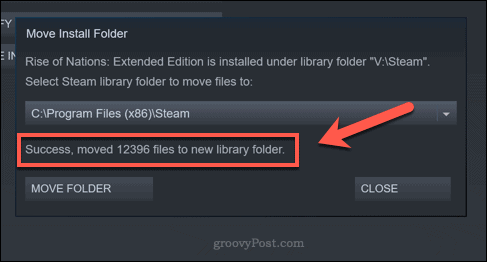
Dabar jūsų žaidimas bus pozicijoje naujajame diske. Galite saugiai uždaryti abu Perkelti aplanką ir Savybės langai šiuo metu.
Rankinis „Steam“ bibliotekos perkėlimas
Naudojant Perkelti „Install“ aukščiau nurodytu metodu vienu metu bus perkeltas vienas žaidimas. Jei norite vienu metu perkelti daugiau nei vieną žaidimą, paprasčiausias būdas yra rankiniu būdu perkelti žaidimų failus į naują „Steam“ bibliotekos aplanką. Prieš bandydami tai įsitikinkite, kad uždarėte „Steam“ (ar bet kurį iš jūsų įdiegtų žaidimų).
Norėdami tai padaryti, atidarykite „Windows File Explorer“ ir eikite į numatytąją „Steam Library“ vietą. „Windows“ kompiuteriuose tai paprastai yra C: \ Program Files (x86) \ Steam). Pasirinkite „SteamApps“ ir „UserData“ aplankus, dešiniuoju pelės mygtuku spustelėkite ir pasirinkite Kopijuoti variantą.
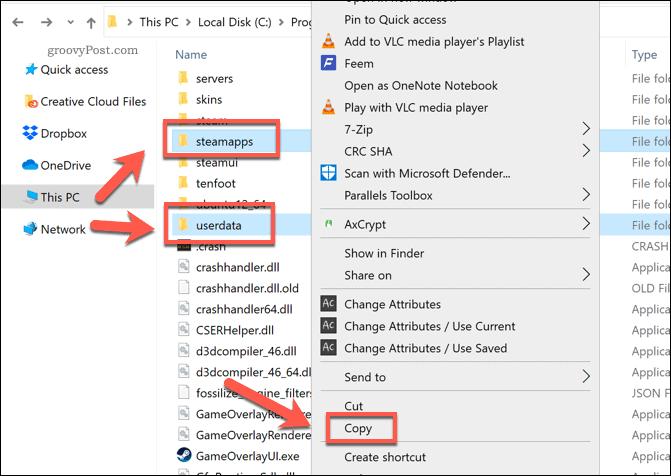
Kai failai bus jūsų iškarpinėje, pereikite prie naujo „Steam“ aplanko naujame diske. Naujame aplanke dešiniuoju pelės mygtuku spustelėkite ir pasirinkite Įklijuoti galimybė nukopijuoti failus.
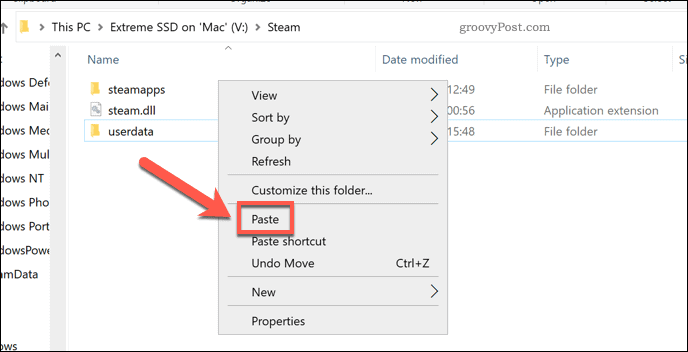
Ištrinkite „SteamApps“ ir „UserData“ aplankus originaliame „Steam“ bibliotekos aplanke, nukopijavus failus. Atidarykite „Steam“ klientą, tada paspauskite Steam> Settings.
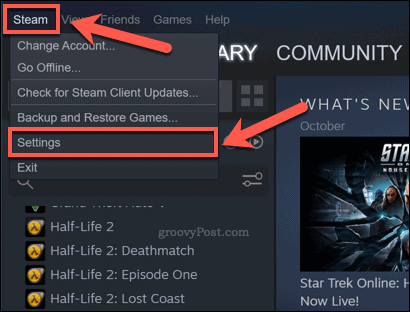
Kadangi jums reikės pasirinkti naują aplanką kaip bibliotekos aplanką, spustelėkite Atsisiuntimai> „Steam“ bibliotekos aplankai meniu Nustatymai.
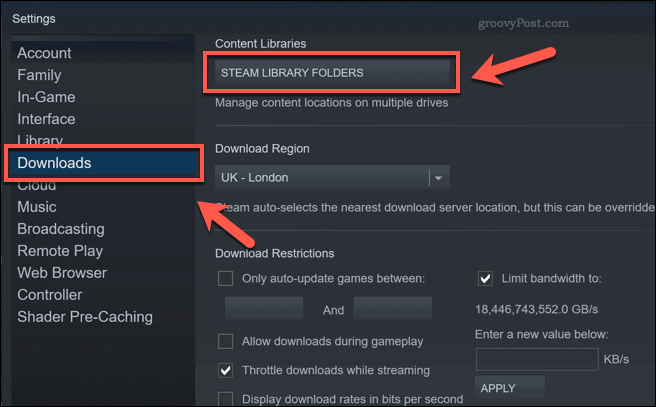
Paspauskite Pridėti bibliotekos aplanką viduje „Steam Library“ aplankai meniu, tada pasirinkite aplanką, kuriame yra nukopijuotas „SteamApps“ ir „UserData“ aplankai.
Pridėjus naują aplanką, dešiniuoju pelės mygtuku spustelėkite jį ir paspauskite Padaryti numatytąjį aplanką variantą.
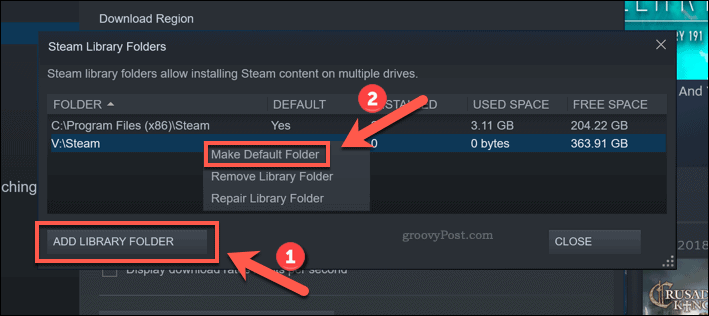
„Steam“ nuskaitys aplanką ir pridės įdiegtus žaidimų failus į „Steam“ žaidimų sąrašą. Kai tai bus baigta, galėsite žaisti įprastus žaidimus.
Geresnis žaidimas su „Steam“
Sužinoję, kaip perkelti „Steam“ žaidimus į kitą diską, galėsite visiškai išnaudoti savo biblioteką. Galbūt norėsite padidinti „Steam“ atsisiuntimo greitį vis dėlto jei viskas vyksta šiek tiek lėtai.
Žinoma, jei turite per daug žaidimų, galite pagalvoti dalintis savo „Steam“ žaidimų biblioteka su savo draugais ir šeima. Žaidimai yra patirtis, kuria reikia dalytis, todėl jei norite žaisti su draugais, galbūt norėsite sukurti nesantaikos serverį taip pat kalbėtis.
„Dokumentų„ Google “dokumentuose, skaičiuoklėse ir skaidrėse bendrinimo vadovas
Galite lengvai bendradarbiauti su „Google“ internetinėmis programomis. Čia yra jūsų bendrinimo „Google“ dokumentuose, Skaičiuoklėse ir Skaidrėse vadovas su leidimais ...